Eclipse
Voraussetzungen
- Maven installieren
- Git installieren
- Konfigurieren Sie Ihre ssh-Schlüssel für stash und git ()
- Holen Sie das entsprechende JDK
- Holen Sie die BlueMind-Quellen gemäß der Seite Zur Mitarbeit an BlueMind
Denken Sie daran, bei der Anmeldung zu überprüfen, ob Sie sich auf Ubuntu Xorg befinden (dies kann sonst zu Eclipse-Raketen führen).
Git installieren
Generieren Sie den lokalen ssh-Schlüssel mit Ihrer E-Mail-Adresse.
ssh-keygen -t rsa -b 4096 -C "your_email@example.com"
Kopieren Sie dann den generierten Schlüssel
cat ~/.ssh/id_ed25519.pub
Fügen Sie dies zu Ihrem Git-Profil (und stash wenn verwendet) hinzu
Installation
Laden Sie die Version Eclipse für RCP- und RAP-Entwickler herunter und installieren Sie sie.
Konfiguration
Konfiguration des Starts
Fügen Sie eine Verknüpfung für Eclipse in Ihrem /home/USER/.local/share/applications/ wie unten beschrieben hinzu. Denken Sie daran, USER durch Ihren Benutzernamen zu ersetzen.
cat /home/USER/.local/share/applications/_home_USER_eclipse_.desktop
[Desktop Entry]
Encoding=UTF-8
Name=Eclipse
Comment=Eclipse IDE
Exec=/home/USER/bin/eclipse.sh %u
Icon=/home/USER/eclipse/icon.xpm
Categories=Application;Development;Java;IDE
Type=Application
StartupNotify=true
StartupWMClass=Eclipse
Terminal=0
MimeType=x-scheme-handler/eclipse+command;x-scheme-handler/eclipse+mpc;
Erstellen Sie eine Datei eclipse.sh in Ihrem Home-Verzeichnis wie unten beschrieben. Denken Sie daran, USER durch Ihren Benutzernamen zu ersetzen.
cat /home/USER/bin/eclipse.sh
#!/bin/sh
export WEBKIT_DISABLE_COMPOSITING_MODE=1
/home/USER/eclipse/eclipse -vm /usr/lib/jvm/java-1.21.0-openjdk-amd64/bin/java
In Ihrem lokalen Repository müssen Sie eine .envrc erstellen, die die lokale Konfiguration enthält. Sie müssen die Pfade zum jdk und zum Maven, den Sie installiert haben, eintragen. Denken Sie daran, USER durch Ihren Benutzernamen zu ersetzen.
cat /home/USER/local/bluemind-all/.envrc
branch=$(git rev-parse --abbrev-ref HEAD)
branch=$(echo $branch | sed 's,/,_,')
unset _JAVA_OPTIONS
#export MAVEN_OPTS="-Dmaven.repo.local=/home/USER/.m2/${branch}"
export MAVEN_OPTS="-Dmaven.repo.local=/home/USER/.m2/master"
export JAVA_HOME=/usr/lib/jvm/jdk-21.0.3
export PATH=/usr/local/apache-maven-3.9.7/bin:/usr/lib/jvm/jdk-21.0.3/bin:$PATH
Damit diese conf berücksichtigt wird, verwenden Sie direnv. Aktualisieren Sie Ihre .bashrc, um diese Zeile hinzuzufügen:
eval "$(direnv hook bash)
In Ihrem Eclipse :
- Öffnen Sie Fenster -> Einstellungen
- Suchen Sie nach Installierte JREs
- Wählen Sie das JDK aus der Liste aus und klicken Sie auf Bearbeiten...
- Fügen Sie im Feld Standard-VM-Argumente die folgende Zeile hinzu
--add-modules java.se --illegal-access=permit --add-exports java.base/jdk.internal.ref=ALL-UNNAMED --add-exports java.base/jdk.internal.util=ALL-UNNAMED --add-opens java.base/java.lang=ALL-UNNAMED --add-opens java.base/java.nio=ALL-UNNAMED --add-opens java.base/sun.nio.ch=ALL-UNNAMED --add-opens java.management/sun.management=ALL-UNNAMED --add-opens jdk.management/com.sun.management.internal=ALL-UNNAMED --add-exports=jdk.unsupported/sun.misc=ALL-UNNAMED --add-exports=jdk.compiler/com.sun.tools.javac.file=ALL-UNNAMED --add-opens=jdk.compiler/com.sun.tools.javac=ALL-UNNAMED --add-opens=java.base/java.lang.reflect=ALL-UNNAMED --add-opens=java.base/java.io=ALL-UNNAMED --add-opens=java.base/java.util=ALL-UNNAMED --add-opens java.base/java.lang.invoke=ALL-UNNAMED -Djava.net.preferIPv4Stack=true -XX:+UnlockDiagnosticVMOptions -XX:+DebugNonSafepoints -XX:StartFlightRecording=delay=2s,settings=profile,dumponexit=true
Hinzufügen einer Ausführungsplattform
Die Eclipse-Laufzeitplattform muss mit den Abhängigkeiten von BlueMind :
- einen Arbeitsbereich mit der Eclipse-Version, die Sie für die Entwicklung verwenden möchten, starten und initialisieren (z.B. Eclipse Mars, das zuvor installiert wurde)
- Gehen Sie zu Fenster->Einstellungen, suchen Sie nach Ziel
- Klicken Sie auf Zielplattform
- Klicken Sie auf Hinzufügen, wählen Sie Nichts Option, klicken Sie auf Weiter
- einen Namen angeben (z.B. BlueMind 5)
- Klicken Sie auf die Schaltfläche Hinzufügen, wählen Sie Software-Standort, klicken Sie dann auf Weiter
- Geben Sie im Feld „Mit“ an http://forge.blue-mind.net/staging/p2/dependencies und verweisen Sie auf die neueste Version
- Entfernen Sie am unteren Rand des Fensters das Häkchen bei „Nach Kategorie gruppieren“ und „Erforderliche Software einschließen“
- in der aktualisierten Liste markieren Sie Feature:
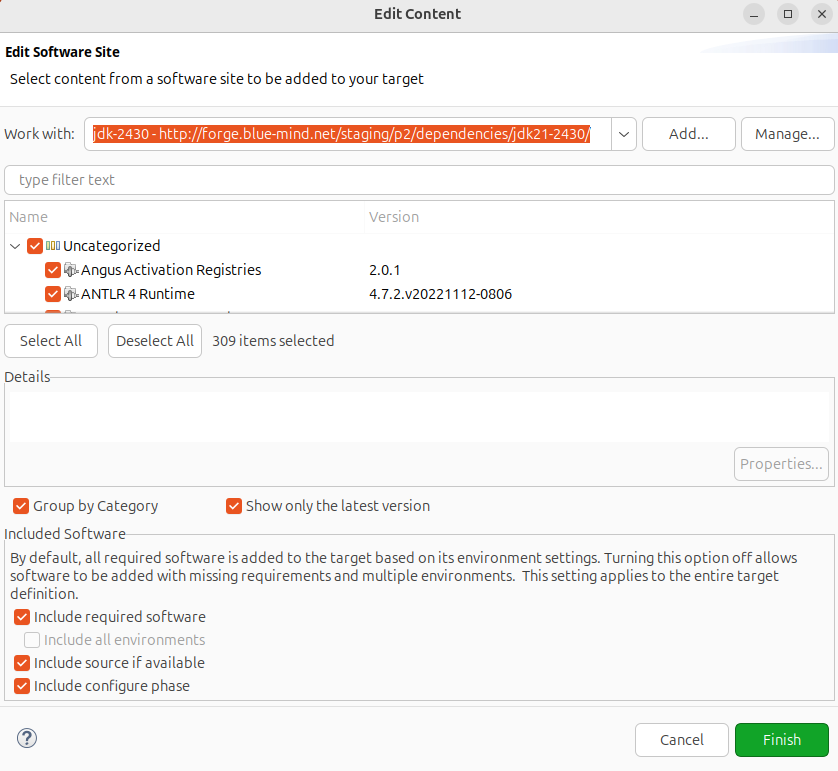
- Klicken Sie auf Fertigstellen
- stellen Sie sicher, dass die neue Plattform ausgewählt ist und klicken Sie auf Apply und dann auf OK zum Beenden:
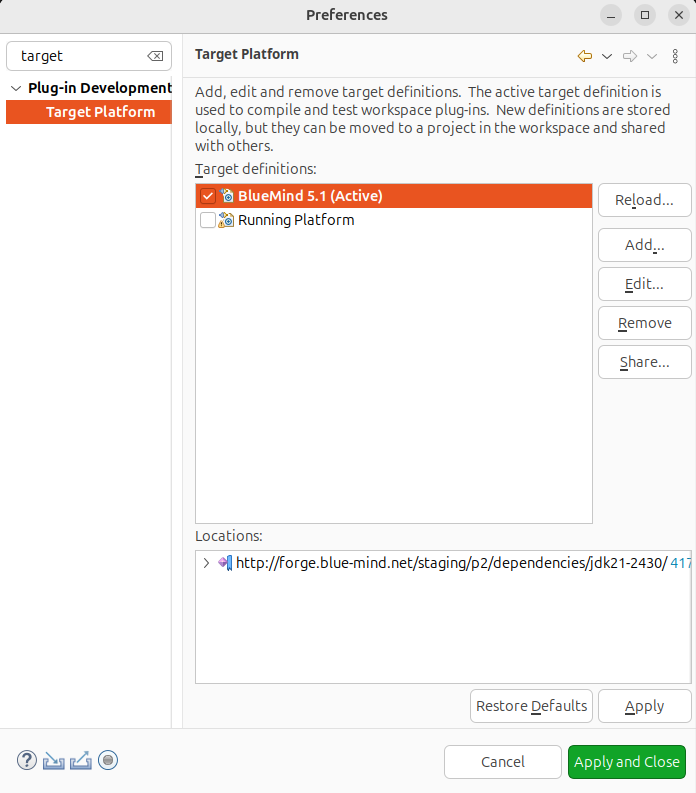
Konfiguration
Formatierung
Um eine einheitliche Code-Formatierung zu verwenden, in Eclipse:
- Gehen Sie zu Fenster, dann zu Einstellung
- Suchen Sie nach Speicheraktionen, klicken Sie auf Java->Editor->Speicheraktionen
- Aktivieren Sie Die ausgewählten Aktionen beim Speichern ausführen
- Aktivieren Sie Quellcode formatieren, wählen Sie Alle Zeilen formatieren
- Aktivieren Sie Imports organisieren
- Klicken Sie auf Apply, dann auf OK
Kopfzeilen
Es ist wichtig, dass die Quelldateien die richtigen Kopfzeilen haben. In Eclipse:
- Gehen Sie zu Fenster, dann zu Einstellung
- suche Template, klicke auf Java->Code Style->Code Template
- klicken Sie das Code-Menü auf und wählen Sie Neue Java-Dateien
- klicken Sie auf Bearbeiten
- im Pattern-Abschnitt eingeben:
Muster Neue Java-Datei
/\* BEGIN LICENSE
\* Copyright © Blue Mind SAS, 2012-${year}
\*
\* This file is part of BlueMind. BlueMind is a messaging and collaborative
\* solution.
\*
\* This program is free software; you can redistribute it and/or modify
\* it under the terms of either the GNU Affero General Public License as
\* published by the Free Software Foundation (version 3 of the License).
\*
\* This program is distributed in the hope that it will be useful,
\* but WITHOUT ANY WARRANTY; without even the implied warranty of
\* MERCHANTABILITY or FITNESS FOR A PARTICULAR PURPOSE.
\*
\* See LICENSE.txt
\* END LICENSE
\*/
${filecomment}
${package_declaration}
${typecomment}
${type_declaration} - klicken Sie auf OK
- Klicken Sie auf Apply, dann auf OK
Initialisierung des Eclipse-Workspace
"Explorer-Paket"
Bevor Sie die Plugins importieren, ist es wichtig, dass die Ansicht, die Sie zum Durchsuchen der Plugins verwenden werden, "Package Explorer" ist (aus Leistungsgründen).
Zum Öffnen :
- Gehen Sie zu Window / Show View
- Wenn es nicht auf diesem Bildschirm erscheint, klicken Sie auf "Other" und Sie finden es in der Kategorie "Java".
- Schließen Sie andere Ansichten, die Plugins auflisten, wie "Project Explorer" oder "Plugins ...".
Import von Plugins
In Eclipse
- gehen Sie zu Datei, Menü Import
- klappen Sie Allgemein aus, wählen Sie Existierende Projekte in Workspace ein
- klicken Sie auf Weiter
- aktivieren Sie Stammverzeichnis auswählen, klicken Sie auf Durchsuchen
- wählen Sie den Ordner open von BlueMind Git aus, klicken Sie auf OK
- Wenn Sie nur ein Projekt in der Liste Projekte sehen, reinigen Sie das Git. Gehen Sie zum Wurzelverzeichnis des BlueMind Git, führen Sie aus: git clean -f -d -n -x, und beginnen Sie erneut mit Schritt 1
- Wenn nicht, klicken Sie auf Finish.
- führen Sie den Vorgang für den Ordner closed des BlueMind Git erneut durch
Build maven
Es ist notwendig, einen Maven-Build zu erstellen:
- in einem Terminal, gehen Sie zum Ordner open des BlueMind Git
- führen Sie den Befehl aus: mvn -Dmaven.test.skip=true clean install
- machen Sie dasselbe im Verzeichnis open/ui/gwt-libs/
- In Eclipse alle Pakete auswählen und auf F5 (Refresh) drücken